로컬 WordPress 서버에 테마를 로드하는 방법
게시 됨: 2022-10-31WordPress가 설치된 로컬 서버가 있다고 가정하고 다음 단계에 따라 테마를 로드할 수 있습니다. 1. WordPress.org 또는 다른 소스에서 테마를 다운로드합니다. 2. 테마 파일의 압축을 풉니다. 3. 압축을 푼 테마 폴더를 로컬 서버의 WordPress 테마 디렉토리에 복사합니다. 4. WordPress 관리자 패널에서 모양 > 테마로 이동합니다. 5. 이제 새 테마 가 테마 목록에 표시됩니다. 테마를 사용하려면 활성화 버튼을 클릭하세요.
WordPress 테마를 로컬에서 어떻게 테스트합니까?
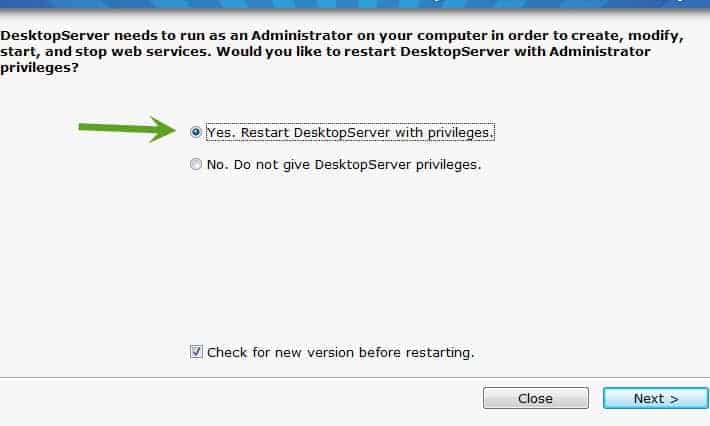
WordPress 테마 를 로컬에서 테스트하려면 로컬 컴퓨터에 WordPress를 설치해야 합니다. WordPress가 설치되면 테마를 활성화하고 테스트를 시작할 수 있습니다.
새로운 설치에 대해 WordPress 테마를 테스트하는 것은 새 WordPress 사이트 를 만드는 가장 흥미로운 부분 중 하나입니다. 이 기사에서는 테마 단위 테스트 데이터를 사용하여 WordPress 테마 단위를 테스트하는 방법에 대한 두 단계를 안내합니다. 오랫동안 존재했던 사이트의 모양과 느낌을 시뮬레이션하는 데 사용하여 테스트할 수 있습니다. WordPress는 데이터 가져오기와 다양한 유형의 게시물, 메뉴 항목, 사이드바 등에 따라 수많은 페이지를 생성합니다. 이 방법을 사용하여 잠재적인 주제에 대해 보다 심층적인 테스트를 수행할 수 있습니다. 최신 테마 단위 테스트 데이터를 다운로드하여 테스트 사이트의 대시보드가 최신 상태인지 확인하십시오. 첫 번째 단계는 새 WordPress 테마를 테스트하기 위해 준비 사이트 또는 로컬 개발 환경을 설정하는 것입니다.
두 번째 단계는 가능한 한 빨리 새 테마를 다운로드하여 설치하는 것입니다. 이러한 각 단계가 테마의 색상으로 표시되면 계속 진행하여 사용할 수 있습니다. 원하는 사양으로 조정했으면 새 WordPress 사이트에 테마를 넣을 수 있습니다.
Localhost Xampp에 WordPress 테마를 설치하는 방법
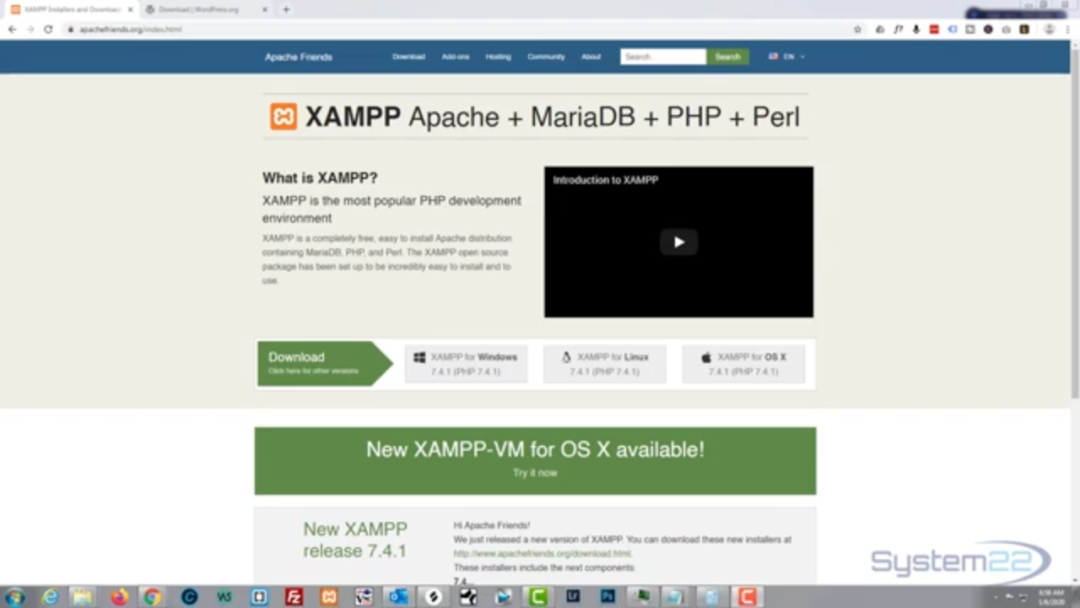
로컬 컴퓨터에 XAMPP가 설치되어 있다고 가정하고 다음 단계에 따라 XAMPP에 WordPress를 설치합니다. 1. wordpress.org에서 워드프레스를 다운로드합니다. 2. 다운로드한 파일의 압축을 풀고 압축을 푼 폴더의 내용을 XAMPP 설치 디렉터리의 htdocs 폴더로 옮깁니다. 3. phpMyAdmin 인터페이스에서 WordPress용 새 데이터베이스를 생성합니다. 4. 텍스트 편집기에서 wp-config-sample.php 파일을 열고 올바른 데이터베이스 이름, 데이터베이스 사용자 및 데이터베이스 암호로 파일을 업데이트합니다. 파일을 wp-config.php로 저장합니다. 5. 웹 브라우저에서 http://localhost/를 방문하여 WordPress 설치 를 완료합니다.
XPath를 사용하여 새 WordPress 테마를 어떻게 설치합니까? 스타일이 없습니다. CSS 파일 . 파일을 업로드하면 WordPress가 문제를 찾아 해결하려고 시도합니다. 그동안 테마 작성자가 CSS 파일을 다른 위치로 옮겼다고 가정합니다. XAMPP를 사용하여 수동으로 테마를 설치합니다. WP-content 폴더로 이동해야 합니다.
먼저 테마 폴더 를 열어야 합니다. 다운로드한 테마를 복사하고 압축을 풀면(압축이 풀린 경우) 압축을 풀 수 있습니다. WordPress 대시보드로 이동하고 왼쪽에 있는 모양 버튼을 클릭하여 테마를 불러옵니다. 새 테마를 다운로드하여 설치한 후 활성화하라는 메시지가 표시됩니다. 테마에 몇 가지 필수 요소가 없는 경우 가장 간단한 해결책은 그렇지 않은 요소로 대체하는 것입니다.
Localhost에 WordPress를 설치하는 방법
로컬 서버가 설정되어 있다고 가정하고 다음 단계에 따라 로컬 호스트에 WordPress를 설치할 수 있습니다. 1. wordpress.org에서 WordPress 파일 을 다운로드합니다. 2. WordPress용 로컬 서버에 새 데이터베이스를 만듭니다. 3. 다운로드한 WordPress 파일에서 wp-config-sample.php 파일을 복사하고 이름을 wp-config.php로 바꿉니다. 4. 텍스트 편집기에서 wp-config.php 파일을 열고 로컬 데이터베이스 정보로 파일을 업데이트합니다. 5. wp-config.php 파일을 저장하고 다른 WordPress 파일과 함께 로컬 서버에 업로드합니다. 6. 브라우저에서 http://localhost/wordpress를 방문하여 WordPress 설치를 완료합니다.

Windows 또는 Mac 컴퓨터에 WordPress를 설치하는 것은 종종 WordPress 웹사이트 를 만드는 첫 번째 단계입니다. 잘 작동하는 localhost 서버 앱이 많이 있으며 모두 사용할 수 있습니다. 이 자습서에서는 XAMPP를 사용하여 localhost에 WordPress를 설치합니다. Windows에서는 XAMPP를 사용하여 WordPress를 설치할 수 있습니다. Windows에서 수행하는 방법을 보여주지만 Mac의 단계는 매우 유사합니다. 설치 프로세스를 완료하는 데 필요한 노력이 거의 또는 전혀 없습니다. 문제가 있는 경우 이전 단계에서 Apache 및 MySQL을 시작합니다.
이 단계별 가이드는 로컬 컴퓨터에 WordPress를 설치하는 방법을 보여줍니다. 첫 번째 단계는 C:/xampp/htdocs에서 압축을 푼 폴더를 추출하는 것입니다. Mac 컴퓨터에서 XAMPP 레지스트리는 Application/XAMPP/htdocs 섹션에서 찾을 수 있습니다. 또한 폴더 이름을 testwebsite로 변경하고 데이터베이스를 생성합니다. 그런 다음 제목, 여권 및 이메일 주소를 선택하면 WordPress가 웹 호스트 디렉토리에 설치됩니다.
로컬호스트/워드프레스
Localhost는 로컬 컴퓨터 주소에 지정된 기본 이름입니다. 로컬 서버에 액세스하는 데 사용되며 개발 목적으로 자주 사용됩니다. 워드프레스는 웹사이트와 블로그를 만드는 데 사용되는 콘텐츠 관리 시스템(CMS)입니다. 누구나 사용할 수 있는 무료 오픈 소스 소프트웨어입니다. 워드프레스를 로컬 호스트에 설치하면 로컬 개발 환경을 만드는 데 사용할 수 있습니다. 즉, WordPress 사이트의 모든 파일 및 데이터베이스 정보는 로컬 컴퓨터에 저장됩니다. 이것은 새로운 기능이나 플러그인을 라이브 사이트에서 라이브로 만들기 전에 테스트하는 데 사용할 수 있습니다.
WordPress 설치는 localhost에서 여러 형식을 취할 수 있습니다. 대부분의 브라우저에서 localhost를 다른 서버 이름 또는 IP 주소로 바꾸면 동일한 기능이 나타납니다. Windows용 Apache Friends를 설치하는 것은 애플리케이션을 다운로드하는 것만큼 간단합니다. 링크 속도에 따라 이 대용량 파일을 다운로드하는 데 1~2분 정도 기다려야 할 수 있습니다. XAMPP 및 WordPress를 실행하려면 먼저 자체 서버에 Apache XAMPP(자유 소프트웨어 PHP)를 설치해야 합니다. 설치하는 데 시간이 걸릴 수 있습니다. 진행되는 동안 기다려주세요. WordPress를 수동으로 설치하는 경우 전체 프로세스가 비교적 간단해야 합니다.
모든 것이 계획대로 진행되면 이제 컴퓨터에서 XamPP를 실행해야 합니다. WordPress를 설치했다면 다음 단계에 따라 데이터베이스를 생성할 수 있습니다. 이름을 쓰면 다음 두 가지 연습을 시작할 수 있습니다. 테스트 사이트를 방문하면 일반적인 WordPress 설치 를 볼 수 있습니다. 이 절차와 표준 설치 절차의 유일한 차이점은 데이터베이스 세부 사항이 처음에 확장된다는 것입니다.
Localhost WordPress 사이트 란 무엇입니까?
대조적으로, 라이브 웹사이트에서 WordPress를 사용하는 경우 "localhost"는 WordPress 소프트웨어가 개인용 컴퓨터가 아닌 서버에 설치되어 있기 때문에 웹 서버를 나타냅니다. 이 컴퓨터는 사용자의 관점이 아니라 프로그램을 사용할 때 "이 컴퓨터"라고 합니다.
체리 WordPress 테마
단순하지만 우아한 WordPress 테마를 찾고 있다면 체리 WordPress 테마 가 바로 당신이 찾고 있는 것일 수 있습니다. 이 테마는 기업이나 개인 블로그에 적합한 깨끗하고 반응이 빠른 디자인을 특징으로 합니다. 사용자 정의하기 쉽고 귀하의 사이트를 다른 사이트와 차별화할 수 있는 다양한 기능이 제공됩니다.
체리 플러그인: 취약점이 있는 WordPress 플러그인
수백만 개의 웹 사이트가 WordPress를 콘텐츠 관리 시스템(CMS)으로 사용합니다. 공격자는 WordPress 플러그인인 Cherry Plugin을 통해 서버에 직접 파일을 업로드할 수 있습니다. 결과적으로 공격자는 이러한 파일을 원격으로 실행하고 코드를 실행하거나 다른 악의적인 작업을 수행할 수 있습니다. Cherry Framework에서 사용되는 모든 단축 코드와 위젯은 Cherry 플러그인에서 사용할 수 있습니다. 또한 Cherry Plugin을 사용하여 Cherry Framework Import/Export 기능이 추가되었습니다. 무료인 Theme Switcha 플러그인은 테마 라이선스 없이 WordPress 테마를 설치하는 데 사용할 수 있습니다. 이 플러그인의 일부로 활성화하지 않고도 새 테마를 미리 볼 수 있습니다. 이 무료 플러그인을 사용하려면 먼저 설치해야 합니다. 설정에 액세스하려면 설정으로 이동합니다. 테마 Switcha는 관리자 패널의 왼쪽 사이드바에서 찾을 수 있습니다.
